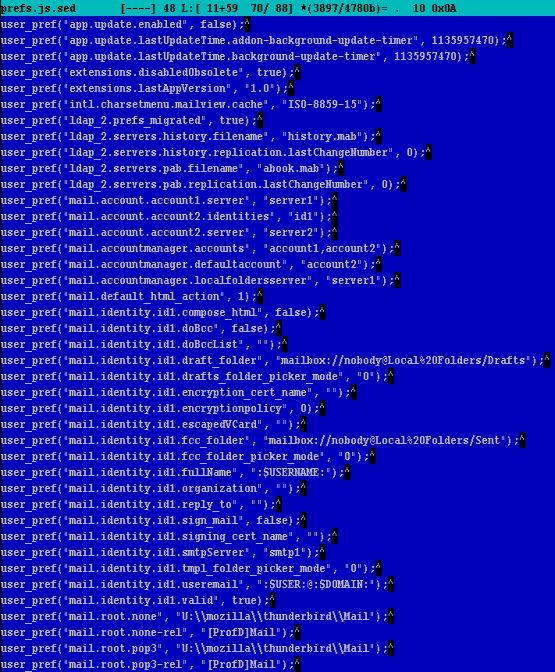Tools:Thunderbird
| Auf dieser Seite fehlen noch wesentliche Inhalte. Wenn Sie hier etwas beisteuern können, dann sollten Sie dies auch tun. Wenn Sie mitarbeiten wollen, dann können Sie dafür jederzeit einen Account beantragen. Schreibrecht in dieser Dokumentation haben nur eingetragene Nutzer. |
Hier können Anleitungen für die Nutzung des E-Mailprogramms Thunderbird auf Arktur stehen...
Beachten Sie bitte unbedingt auch das Kapitel Gemeinsamkeiten der Mozilla-Programme
Einstellungen in der prefs.js
Wenn Sie das Thunderbirdupdate eingespielt haben, erzeugt der Server für jeden neu erstellten Schüler (und Lehrer) automatisch ein Thunderbirdprofil, für Schüler im Verzeichnis /home/Schueler/[benutzername]/mozilla/thunderbird. In /etc/skel liegt das sogenannte "Skeleton"-Verzeichnis (Skelett, also Grundgerüst), in dem die Dateien und Verzeichnisse liegen, die beim Anlegen neuer Nutzer automatisch kopiert werden. Hier liegt auch die Datei prefs.js.sed, aus der automatisch die prefs.js für jeden Benutzer erzeugt wird.
Sie können diese Datei nach Bedarf anpassen. Mit dem Editor des mc ist das recht einfach. Für die Nutzerkennung steht ":$USER:" für den Realnamen steht ":$USERNAME:", für die Schuldomain steht ":$DOMAIN:". Hier lässt sich z.B. eine andere Ordnerstruktur im Mailordner einstellen. Das Update ist mit Absicht so erstellt, das nur ein Mailordner im Client erscheint.
Einige Beispiele für weitere Änderungen:
Namen Ihrer Organisation "Meine Schule" im Absender eintragen
user_pref("mail.identity.id1.organization", "Meine Schule");
Anhänge als "Inline Attachements" versenden : auf true setzen
user_pref("mail.inline_attachments", true);
Beim Start nicht automatisch anmelden: auf false setzen
user_pref("mail.server.server2.login_at_startup", false);
Deutsches Wörterbuch verwenden
user_pref("spellchecker.dictionary", "Deutsch - neue Rechtschreibung");
Vor dem Senden die Rechtschreibung überprüfen
user_pref("mail.SpellCheckBeforeSend", true);
Leider ist bisher keine mehr oder weniger vollständige Liste aller Einstellungen bekannt, so dass für bestimmte Einstellungen im Internet gesucht werden oder die gewünschte Einstellung durch Probieren herausgefunden werden muss. Hier können also noch viele Einträge erfolgen.
Die user.js
Die Einträge in der user.js entsprechen denen in der prefs.js. Da sie Vorrang haben, reicht es aus, diese Datei in die Profilverzeichnisse zu kopieren und mit Schreibschutz zu versehen. So können nachträglich Änderungen an der Konfiguration vorgenommen werden. Ein Skript für diesen Zweck ... in Arbeit...